Se você está a procura de uma maneira fácil de instalar o Minecraft no sistema do pinguim, veja omo instalar o jogo Minecraft no Linux via Snap sem complicações.
Minecraft é um jogo que pode ser altamente viciante para algumas pessoas. Se este é o seu caso, esse tutorial pode ajudá-lo a ter esse game em seu sistema, para jogá-lo sempre que quiser.
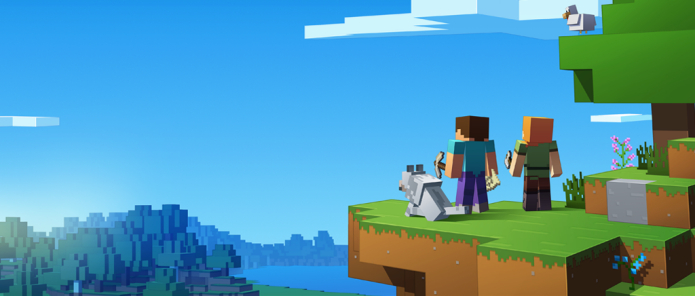
Instalar programas no Linux já foi complicado e atualmente está bem mais simples, mas com a chegada dos chamados pacotes universais (como o snap), tudo isso ficou no passado. E é exatamente usando a tecnologia Snap que você ira instalar o Minecraft.
Mas antes de fazer isso, saiba que para obter uma melhor experiência de jogo, você deve primeiro instalar os drivers da sua placa de vídeo, observando o seguinte:
- Para placas Intel, a melhor opção será usar os drivers open source padrão;
- Para NVIDIA ou AMD, é melhor usar um driver de vídeo proprietário, ou seja, abra o utilitário de drivers adicionais do Unity, selecione o driver da NVIDIA ou AMD a partir da lista e instale-o.
Se quiser experimente o driver Oficial da NVIDIA;
Observado tudo isso, instalar o Minecraft no Linux se torna bem mais fácil e menos problemático.
Como instalar a versão mais recente do jogo Minecraft no Linux via Snap em distros que suportam a tecnologia
Para instalar o jogo Minecraft via Snap você precisa ter o suporte a essa tecnologia instalado em seu sistema. Se não tiver, use o tutorial abaixo para instalar:
Como instalar o suporte a pacotes Snap no Linux
Depois, você pode instalar o jogo Minecraft via Snap, fazendo o seguinte:
Passo 1. Abra um terminal;
Passo 2. Instale a versão estável do programa, usando esse comando:
sudo snap install minecraftPasso 3. Instale a versão candidate do programa, usando esse comando:
sudo snap install minecraft --candidatePasso 4. Instale a versão beta do programa, usando esse comando:
sudo snap install minecraft --betaPasso 5. Instale a versão edge do programa, usando esse comando:
sudo snap install minecraft --edgePasso 6. Mais tarde, se você precisar atualizar o programa, use:
sudo snap refresh minecraftPasso 7. Depois, se for necessário, desinstale o programa, usando o comando abaixo;
sudo snap remove minecraftPronto! Agora, você pode iniciar o programa no menu Aplicativos/Dash/Atividades ou qualquer outro lançador de aplicativos da sua distro, ou digite minecraft ou em um terminal, seguido da tecla TAB.
Veja também
Você também pode instalar o programa usando esse outro tutorial:
Como instalar o Minecraft no Linux manualmente
Como instalar o Minecraft Launcher for Linux no Ubuntu e derivados